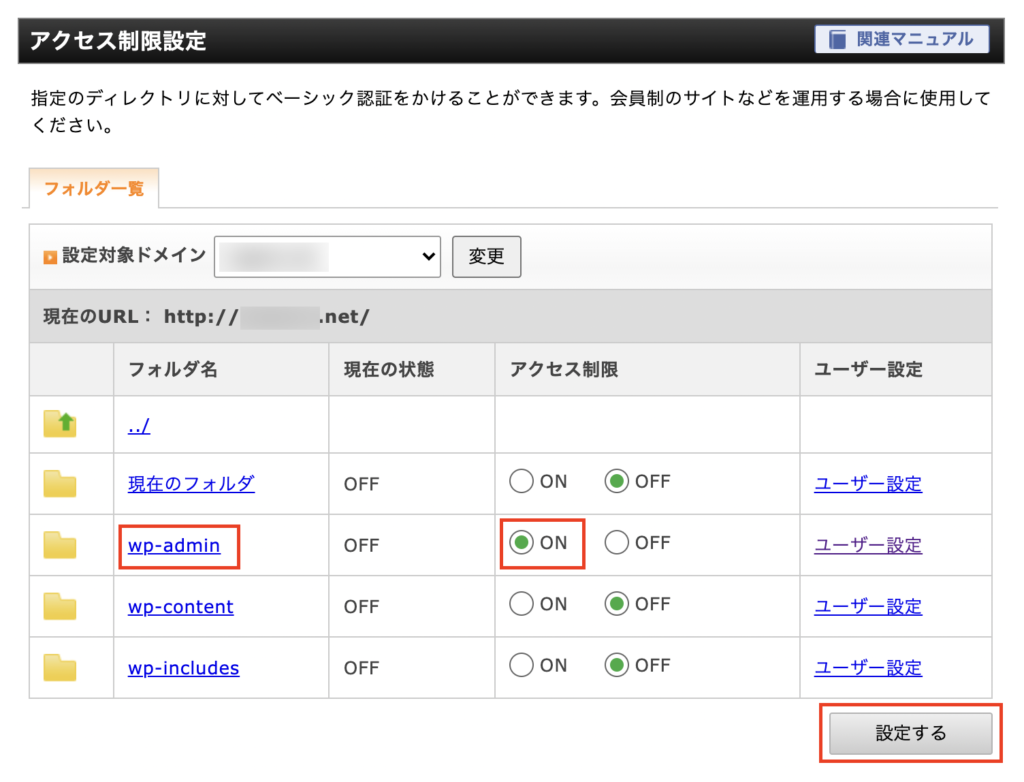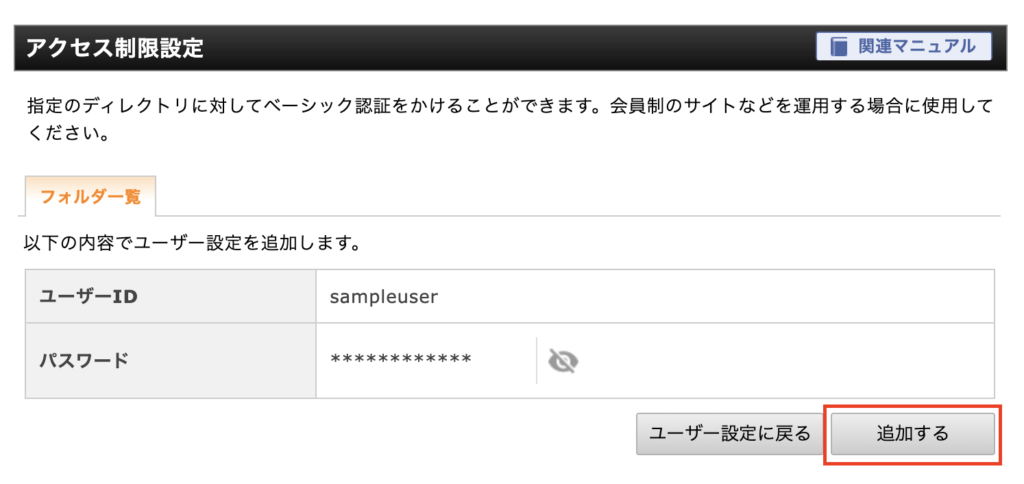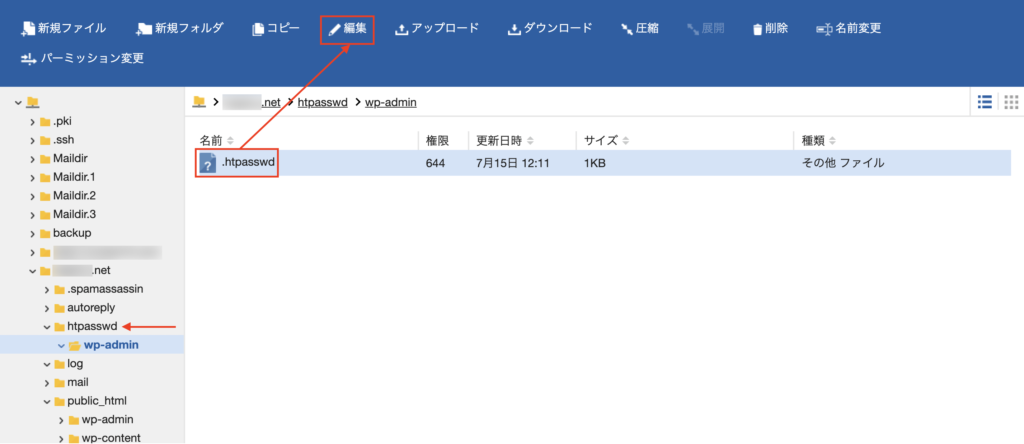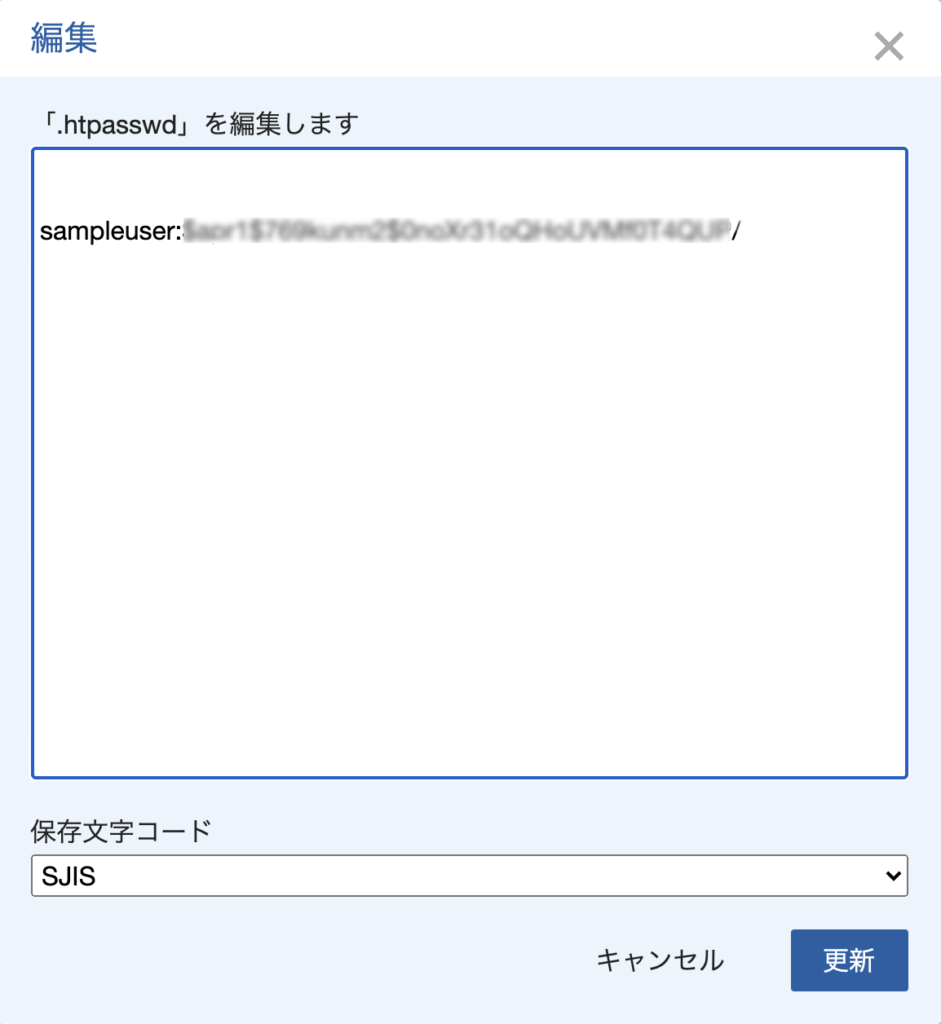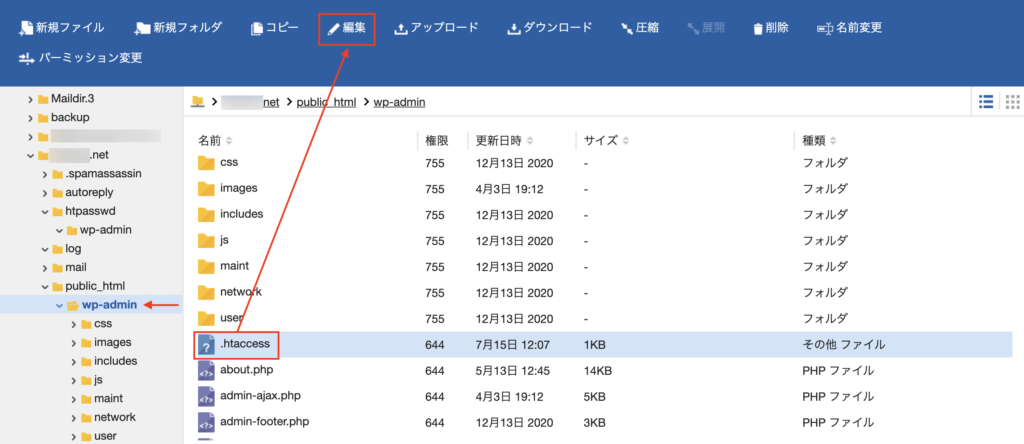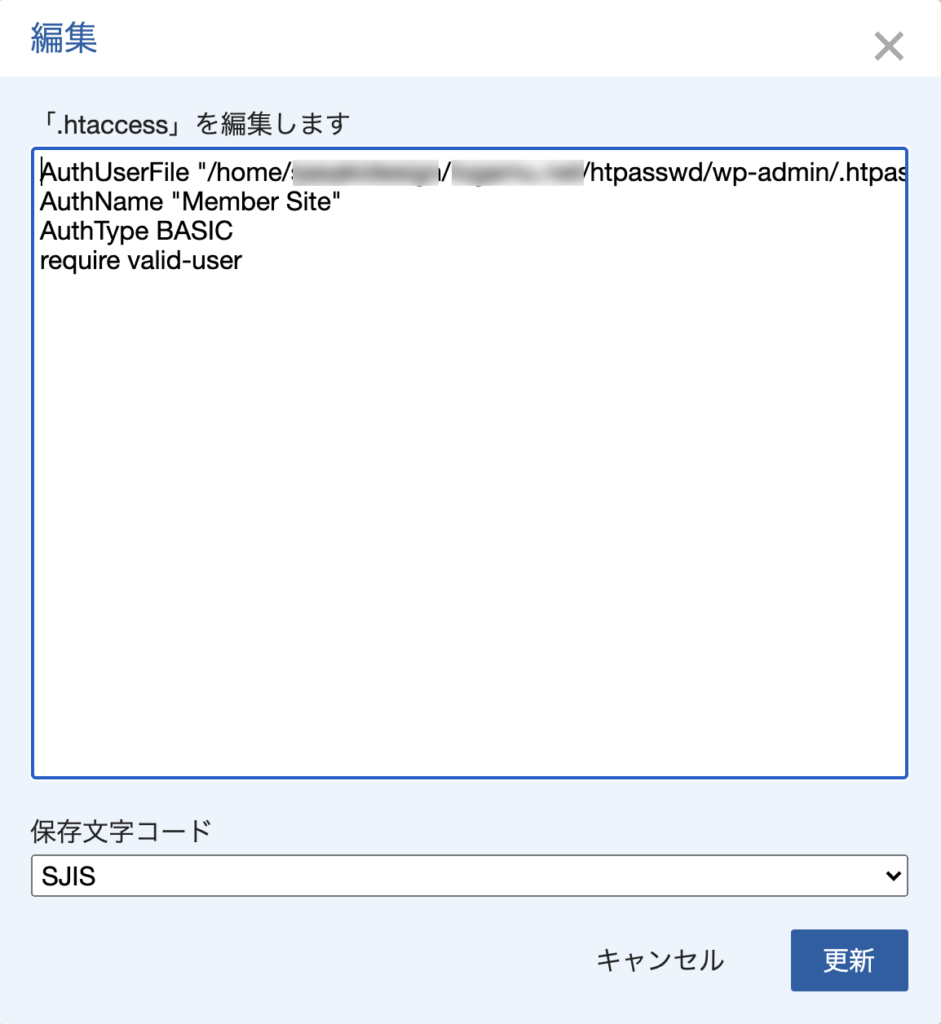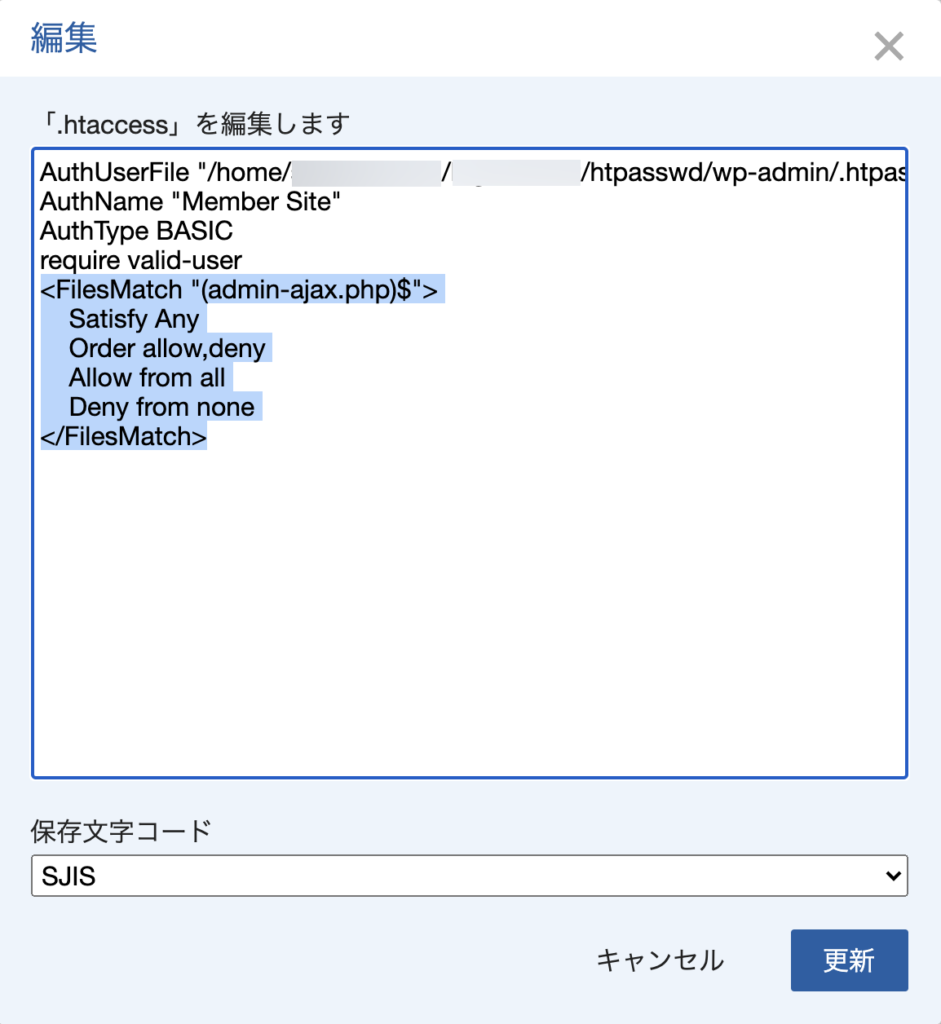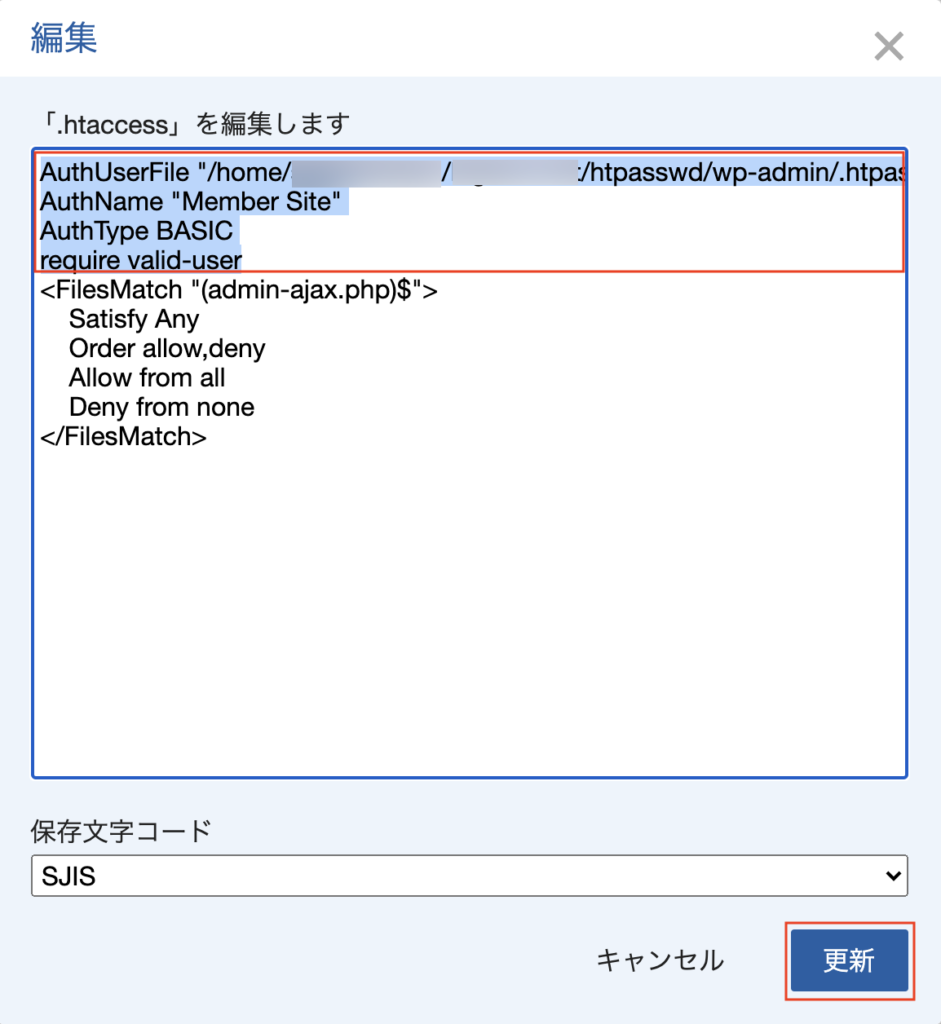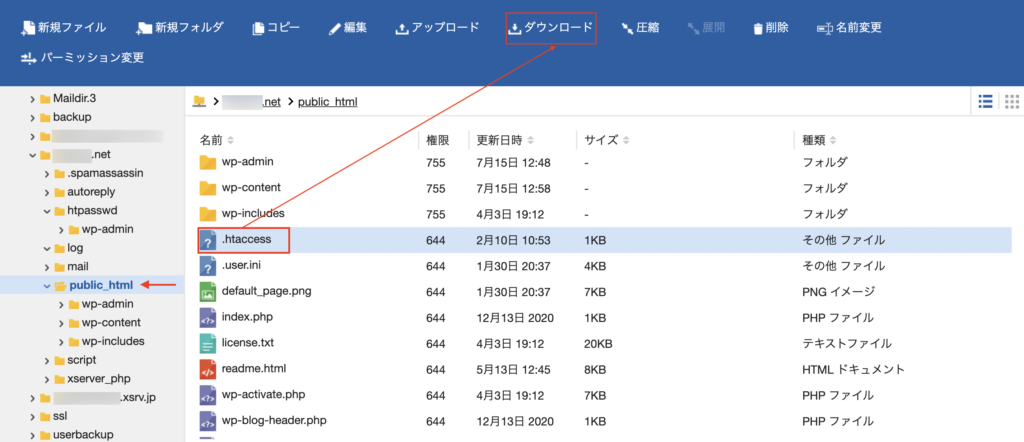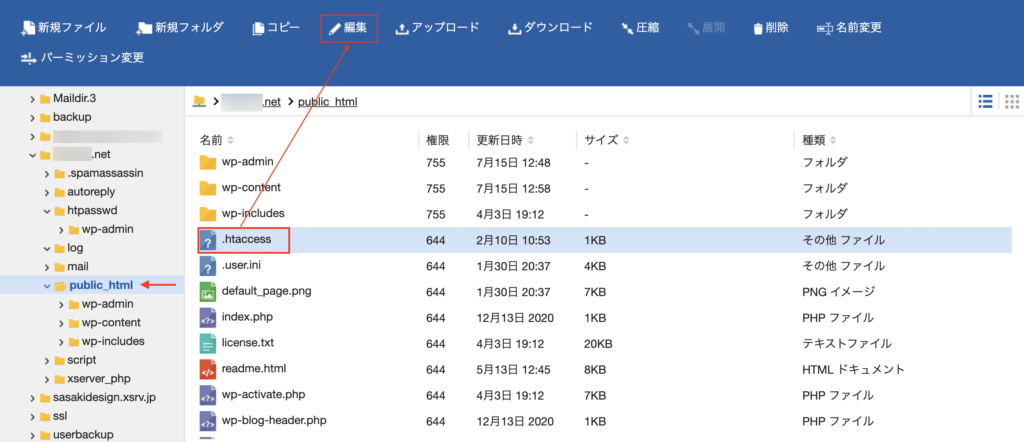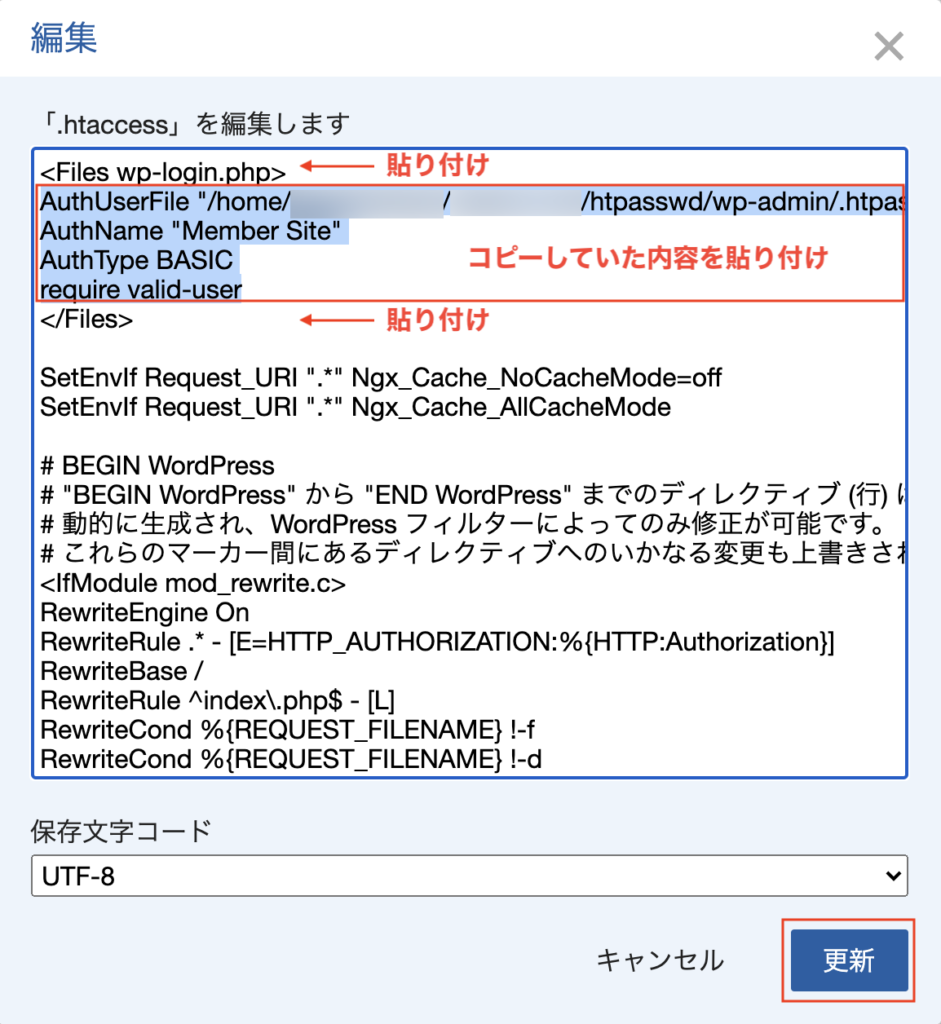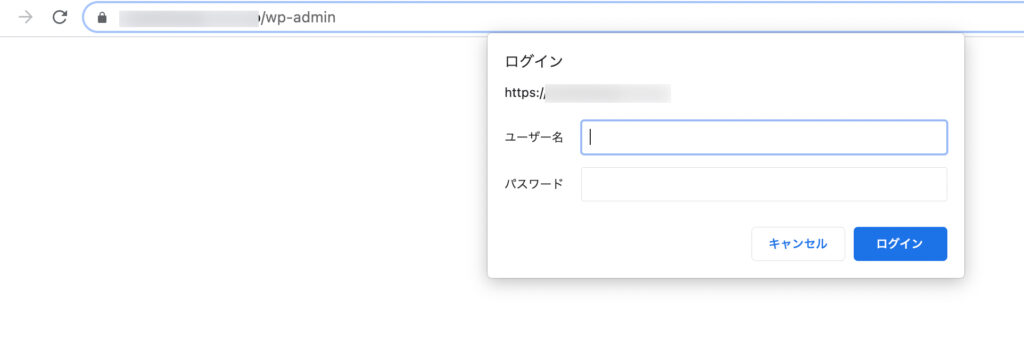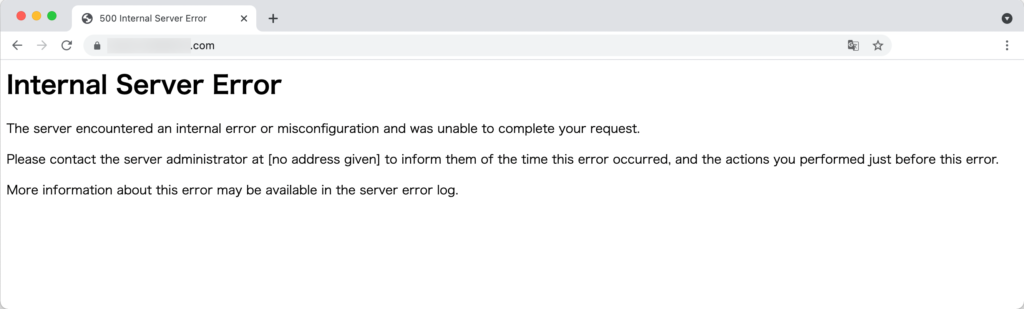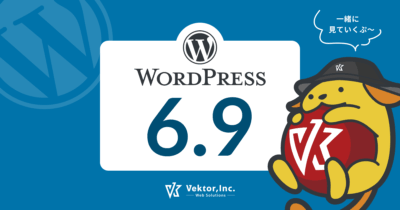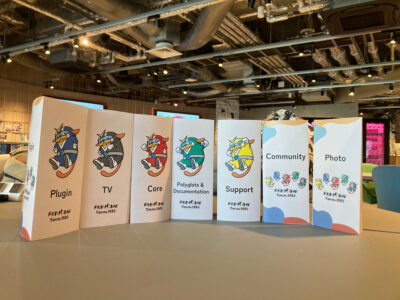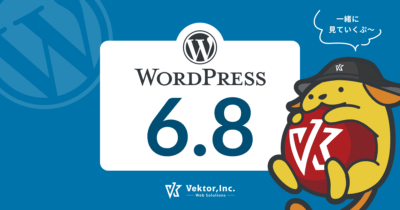この記事は、今までBASIC認証を設定したことがない方向けに書いています。この記事を読むことで、テキストエディタやFTPソフトを使わずに、サーバーパネルとファイルマネージャを使ってBASIC認証を設定する方法が分かります。
BASIC認証について基本的なことは以下の記事にまとめています。以下の記事を先に読んでからこの記事の手順を試すことをオススメします。
試した環境は以下の通りです。
- Xserverレンタルサーバー X10プラン
- 「WordPress簡単インストール」を使ってドメイン直下にWordPressをインストールした環境
wp-admin にBASIC認証を設定
サーバーパネル「アクセス制限」にて wp-admin に対してアクセス制限設定を行います。
ファイルマネージャで「wp-admin」配下の .htaccess の内容を確認
ファイルマネージャにて「wp-admin」配下に.htaccessが生成されていることを確認し、「編集」をクリックしてください。
以下のような記述が入っています。
AuthUserFile "/home/サーバーID/ドメイン名/htpasswd/wp-admin/.htpasswd"
AuthName "Member Site"
AuthType BASIC
require valid-user「AuthUserFile」は、パスワードファイルのフルパスです。
AuthUserFile "/home/サーバーID/ドメイン名/htpasswd/wp-admin/.htpasswd"admin-ajax.php は認証なしでアクセスできるよう設定する
以下を選択してコピーし .htaccess の内容に追記してください。
<FilesMatch "(admin-ajax.php)$">
Satisfy Any
Order allow,deny
Allow from all
Deny from none
</FilesMatch>BASIC認証の記述部分をコピーしてから「保存」
BASIC認証の記述部分は別の .htaccess にも使用しますので、該当記述をコピーしておきます。その後「更新」をクリックしてください。
AuthUserFile "/home/サーバーID/ドメイン名/htpasswd/wp-admin/.htpasswd"
AuthName "Member Site"
AuthType BASIC
require valid-user「public_html」配下の .htaccess をバックアップ
「公開フォルダ」 配下の .htaccess にはいろいろ記述が入っています。追記する内容に誤りがあるとエラーでサイトが表示できなくなることもあります。そのため、内容を編集する前に必ず .htaccessファイルをダウンロードしてバックアップを取ってください。
ファイルマネージャにて「public_html」配下の .htaccess をダウンロードしておいてください。
wp-login.php にBASIC認証を設定
続いて「編集」をクリックしてください。
コピーしておいた内容を貼り付けて追記します。また、BASIC認証の設定を wp-login.php にのみ適用させる記述を追記してください( <Files wp-login.php>と</Files>で囲みます)。追記した部分が以下のようになっていることを確認し「更新」をクリックしてください。
<Files wp-login.php>
AuthUserFile "/home/サーバーID/ドメイン名/htpasswd/wp-admin/.htpasswd"
AuthName "Member Site"
AuthType BASIC
require valid-user
</Files>以上、エックスサーバーでWordPressの管理画面にBASIC認証を設定する方法をご紹介しました!さくらのレンタルサーバとロリポップ!レンタルサーバーでの設定方法については、以下それぞれの記事でご紹介しています。
この記事を書いた人



を購入して
特典をゲットしよう!


特典A
X-T9 工務店
( ナチュラル )
19,800円 (税込)
0円に!


特典B
Lightning ビジネス(Evergreen)
9,900円 (税込)
0円に!


特典C
Lightning 工務店
( ナチュラル )
19,800円 (税込)
0円に!
今なら!
Vektor Passport の
有効期間中、上記の
デモサイトデータを
何度でも素早くまるごと
インポートできます!


パターンを使って
よりクオリティの高いサイトに
パターンとは、WordPressのブロックを組み合わせて作ったデザインテンプレートのようなもの。プロのデザイナーが制作したパターンを300以上公開中!コピペしながら高品質なサイトを簡単に作れます。
ブロックエディターで
ABテストを
自由に作成できる

VK AB Testing は、ABテストを実施するための WordPress 用プラグインです。ブロックエディターでテストパターンを自由に作成でき、ランダム表示とクリック計測が可能です。Webサイトや広告などの施策の改善にぜひご活用ください。